Türeinstellungen ändern
Wenn die Größe oder der Stil einer Tür geändert werden sollen, müssen Sie keine neue Tür zeichnen. Im Inspektor können zahlreiche Eigenschaften geändert werden.
So wird der Türstil geändert
1 Wählen Sie in der Werkzeuggruppe "Bearbeiten" die Auswahl- Taste.
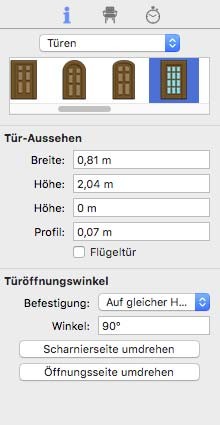
2 Wählen Sie die Tür, die geändert werden soll, mit einem Klick aus.
3 Klicken Sie in der rechten Seitenleiste auf den Tab
Eigenschaften. Die Eigenschaften der Tür werden angezeigt.
4 Blättern Sie durch die Türstile und wählen Sie den gewünschten Stil aus. Der Stil wird auf die ausgewählte Tür angewendet.
So wird die Größe einer Tür durch Vorgabe der Maße geändert
1 Wählen Sie in der Werkzeuggruppe "Bearbeiten" die Auswahl- Taste.
2 Wählen Sie die Tür, die geändert werden soll, mit einem Klick aus.
3 Klicken Sie in der rechten Seitenleiste auf den Tab
Eigenschaften. Die Eigenschaften der Tür werden angezeigt.
4 Geben Sie unter "Tür-Aussehen" die gewünschte Breite, Höhe, Höhenlage und Profilleistenbreite ein. Drücken Sie die Enter- Taste, um die neuen Werte zu übernehmen.
So wird die Größe einer Tür durch Ziehen geändert
1 Wählen Sie in der Werkzeuggruppe "Bearbeiten" die Auswahl-Taste.
2 Wählen Sie die Tür, die bearbeitet werden soll, mit einem Klick aus. Die Endpunkte werden angezeigt.
3 Ziehen Sie an einem Endpunkt, um die Breite der Tür zu ändern.
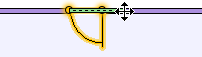
4 Lassen Sie die Maustaste zum Platzieren los.
So wird die Richtung einer Tür geändert
1 Wählen Sie in der Werkzeuggruppe "Bearbeiten" die Auswahl-Taste.
2 Wählen Sie die Tür, die geändert werden soll, mit einem Klick aus.
3 Klicken Sie in der rechten Seitenleiste auf den Tab Eigenschaften. Die Eigenschaften der Tür werden angezeigt.
4 Klicken Sie in die Taste "Umdrehen". Die Tür wird auf der anderen Seite der Wand angebracht.
So wird der Türöffnungswinkel geändert
1 Wählen Sie in der Werkzeuggruppe "Bearbeiten" die Auswahl-Taste.
2 Wählen Sie die Tür, die geändert werden soll, mit einem Klick aus.
3 Klicken Sie in der rechten Seitenleiste auf den Tab Eigenschaften. Die Eigenschaften der Tür werden angezeigt.
4 Geben Sie einen neuen Wert in das Feld "Radius" ein und drücken Sie die Enter-Taste. Der Türöffnungswinkel wird aktualisiert.
So wird die Höhenlage einer Tür geändert
1 Wählen Sie in der Werkzeuggruppe "Bearbeiten" die Auswahl-Taste.
2 Wählen Sie die Tür, die geändert werden soll, mit einem Klick aus. In der Symbolleiste wird das Feld "Objekthöhenlage" aktiv.
3 Geben Sie die gewünschte Höhenlage ein und drücken Sie die Enter-Taste. Die Einheit wird angehoben.
Oder
■ Klicken Sie in der rechten Seitenleiste auf den Tab Eigenschaften und geben Sie einen neuen Wert in das Feld "Höhenlage" ein. Drücken Sie anschließend die Enter-Taste. Die Einheit wird angehoben.